win7电脑如何彻底粉碎文件 win7电脑怎么强制粉碎文件
更新时间:2023-04-15 15:33:24作者:jiang
在win7电脑中,存在着众多文件,有些是系统或者程序运行所需的重要文件,而有些则是用户自行创建的,而对于win7系统中一些无法删除的文件,我们可以选择将其进行强制粉碎,可是win7电脑如何彻底粉碎文件呢?今天小编就来告诉大家win7电脑彻底粉碎文件操作方法。
具体方法:
1、在win7操作系统桌面上,鼠标点击右下角的安全卫士图标进入。

2、在弹出的安全卫士主界面,点击工具栏上的功能大全图标进入。
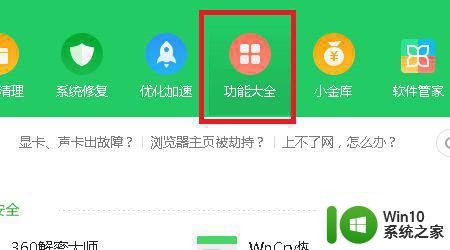
3、找到并点击文件粉碎机图标进入。
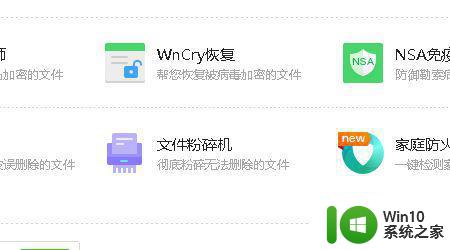
4、在文件粉碎机界面,点击左下角的添加文件按钮进入。
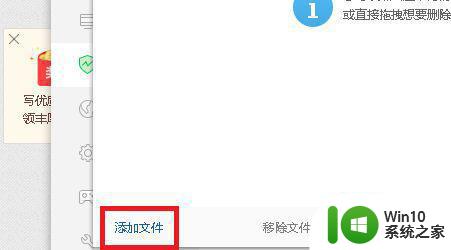
5、在弹出的选择文件对话框,勾选要粉碎的文件然后点击确定按钮。
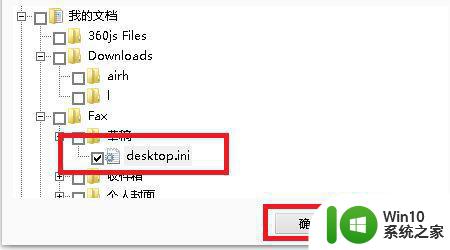
6、最后在文件粉碎机界面,点击右下角的粉碎文件按钮即可。
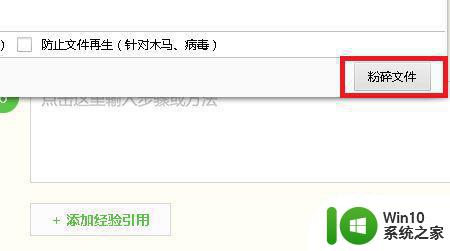
以上就是关于win7电脑彻底粉碎文件操作方法了,还有不清楚的用户就可以参考一下小编的步骤进行操作,希望能够对大家有所帮助。
win7电脑如何彻底粉碎文件 win7电脑怎么强制粉碎文件相关教程
- win7怎样使用金山毒霸彻底粉碎文件 Win7金山毒霸怎么使用彻底删除文件
- win7文件粉碎工具下载 win7如何永久删除文件
- win7电脑文件删除不了粉碎不了怎么办 win7电脑文件无法删除怎么办
- windows7电脑中大文件怎么彻底清理 Windows7电脑中如何彻底清理大文件
- win7电脑exe病毒如何彻底清除 win7文件夹中exe病毒怎么去除
- win7电脑如何彻底卸载金山毒霸 金山毒霸如何彻底删除win7电脑上的残留文件
- win7电脑清理磁盘碎片教程 win7系统如何使用defrag工具清理磁盘碎片
- win7磁盘碎片整理工具推荐 磁盘碎片清理软件win7免费下载
- win7电脑怎么显示隐藏文件夹 win7电脑如何显示隐藏文件夹
- win7怎样删除流氓软件 win7电脑如何彻底删除流氓软件
- windows7彻底删除软件的图文步骤 win7如何彻底卸载软件的步骤
- win7电脑文件复制速度慢如何提升 如何解决win7电脑复制文件速度特别慢的问题
- window7电脑开机stop:c000021a{fata systemerror}蓝屏修复方法 Windows7电脑开机蓝屏stop c000021a错误修复方法
- win7访问共享文件夹记不住凭据如何解决 Windows 7 记住网络共享文件夹凭据设置方法
- win7重启提示Press Ctrl+Alt+Del to restart怎么办 Win7重启提示按下Ctrl Alt Del无法进入系统怎么办
- 笔记本win7无线适配器或访问点有问题解决方法 笔记本win7无线适配器无法连接网络解决方法
win7系统教程推荐
- 1 win7访问共享文件夹记不住凭据如何解决 Windows 7 记住网络共享文件夹凭据设置方法
- 2 笔记本win7无线适配器或访问点有问题解决方法 笔记本win7无线适配器无法连接网络解决方法
- 3 win7系统怎么取消开机密码?win7开机密码怎么取消 win7系统如何取消开机密码
- 4 win7 32位系统快速清理开始菜单中的程序使用记录的方法 如何清理win7 32位系统开始菜单中的程序使用记录
- 5 win7自动修复无法修复你的电脑的具体处理方法 win7自动修复无法修复的原因和解决方法
- 6 电脑显示屏不亮但是主机已开机win7如何修复 电脑显示屏黑屏但主机已开机怎么办win7
- 7 win7系统新建卷提示无法在此分配空间中创建新建卷如何修复 win7系统新建卷无法分配空间如何解决
- 8 一个意外的错误使你无法复制该文件win7的解决方案 win7文件复制失败怎么办
- 9 win7系统连接蓝牙耳机没声音怎么修复 win7系统连接蓝牙耳机无声音问题解决方法
- 10 win7系统键盘wasd和方向键调换了怎么办 win7系统键盘wasd和方向键调换后无法恢复
win7系统推荐
- 1 深度技术ghost win7 sp1 64位标准专业版下载v2023.12
- 2 风林火山ghost win7 64位标准精简版v2023.12
- 3 电脑公司ghost win7 64位纯净免激活版v2023.12
- 4 电脑公司ghost win7 sp1 32位中文旗舰版下载v2023.12
- 5 电脑公司ghost windows7 sp1 64位官方专业版下载v2023.12
- 6 电脑公司win7免激活旗舰版64位v2023.12
- 7 系统之家ghost win7 32位稳定精简版v2023.12
- 8 技术员联盟ghost win7 sp1 64位纯净专业版v2023.12
- 9 绿茶ghost win7 64位快速完整版v2023.12
- 10 番茄花园ghost win7 sp1 32位旗舰装机版v2023.12